Naprawianie nagłówka tabeli w Microsoft Excel
Długie tabele z dużą liczbą linii są bardzo niewygodne, ponieważ stale trzeba przewijać arkusz w górę, aby zobaczyć, do której kolumny komórki odnosi się określona nazwa sekcji nagłówka. Oczywiście jest to bardzo niewygodne, a co najważniejsze znacznie wydłuża czas pracy z tabelami. Ale program Microsoft Excel oferuje możliwość naprawienia nagłówka tabeli. Spróbujmy dowiedzieć się, jak.
Spis treści
Mocowanie górnej linii
Jeśli nagłówek tabeli znajduje się w górnym wierszu arkusza i jest prosty, to znaczy składa się z jednej linii, w takim przypadku łatwo jest go naprawić. Aby to zrobić, przejdź do zakładki "Widok", kliknij przycisk "Zablokuj obszary" i wybierz pozycję "Zablokuj górny wiersz".
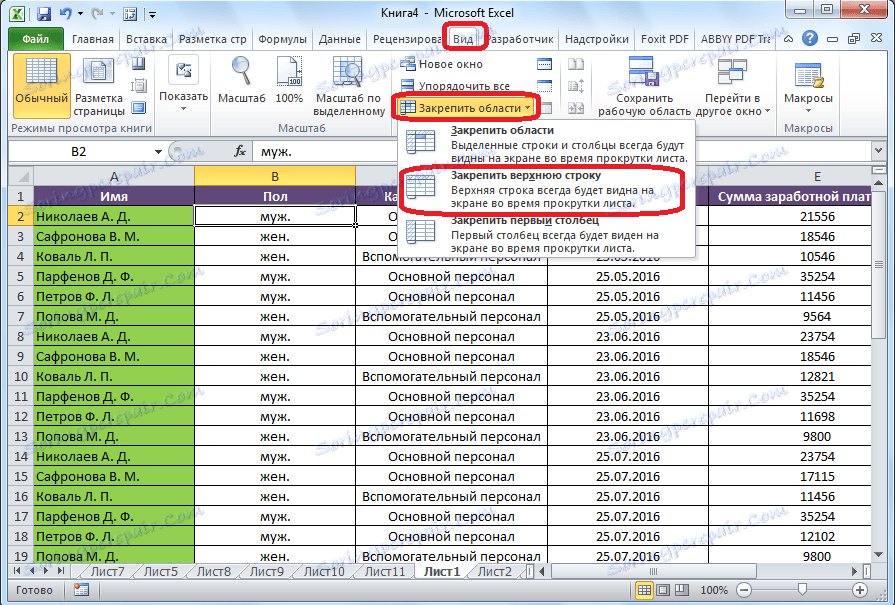
Teraz, gdy przewiniesz taśmę w dół, nagłówek tabeli zawsze znajdzie się w limicie widocznego ekranu w pierwszym wierszu.
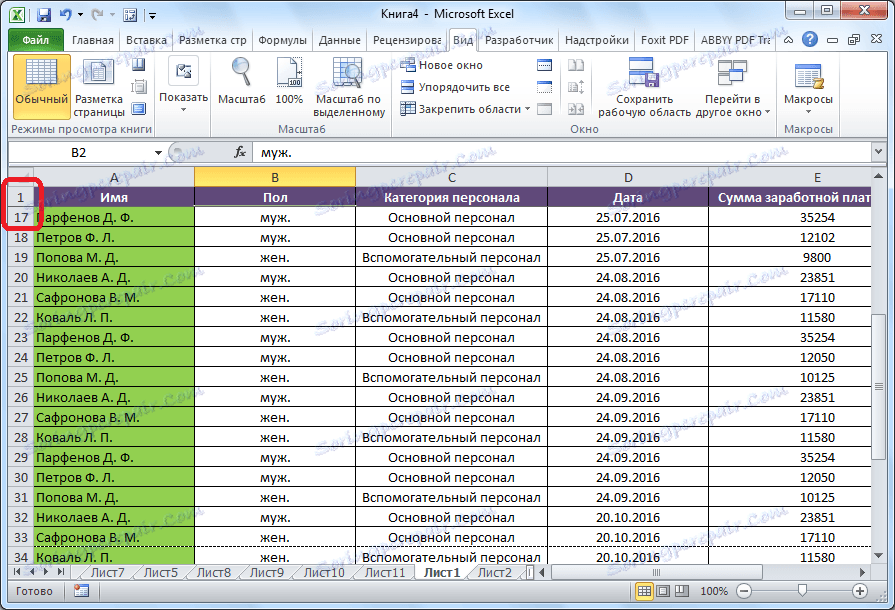
Naprawianie złożonego ograniczenia
Ale taki sposób ustalania nagłówka w tabeli nie zadziała, jeśli nagłówek jest złożony, to znaczy składa się z dwóch lub więcej linii. W takim przypadku, aby naprawić nagłówek, musisz naprawić nie tylko górny wiersz, ale także obszar tabel kilku linii.
Przede wszystkim wybierz pierwszą komórkę po lewej, znajdującą się pod samą głową stołu.
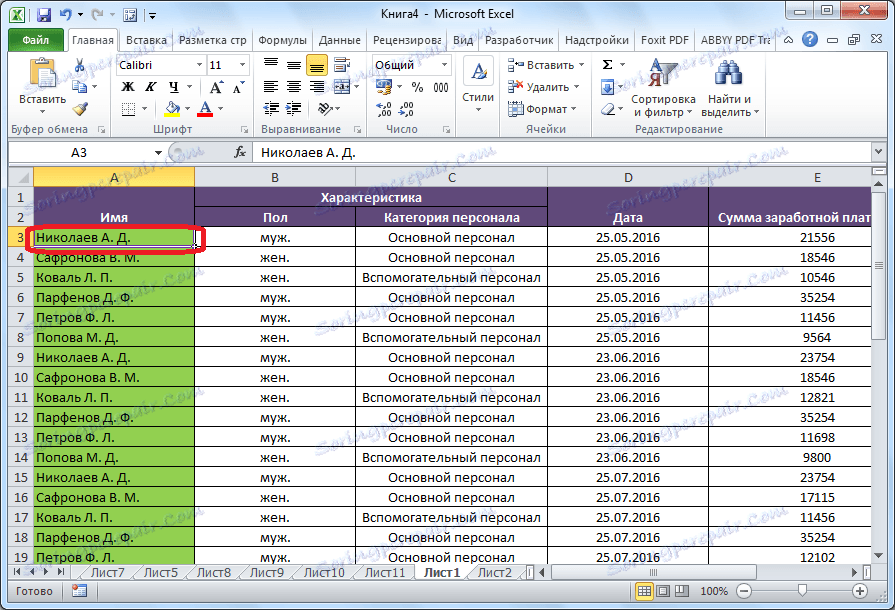
W tej samej zakładce "Widok" ponownie kliknij przycisk "Zablokuj obszary", a na otwartej liście wybierz element o tej samej nazwie.
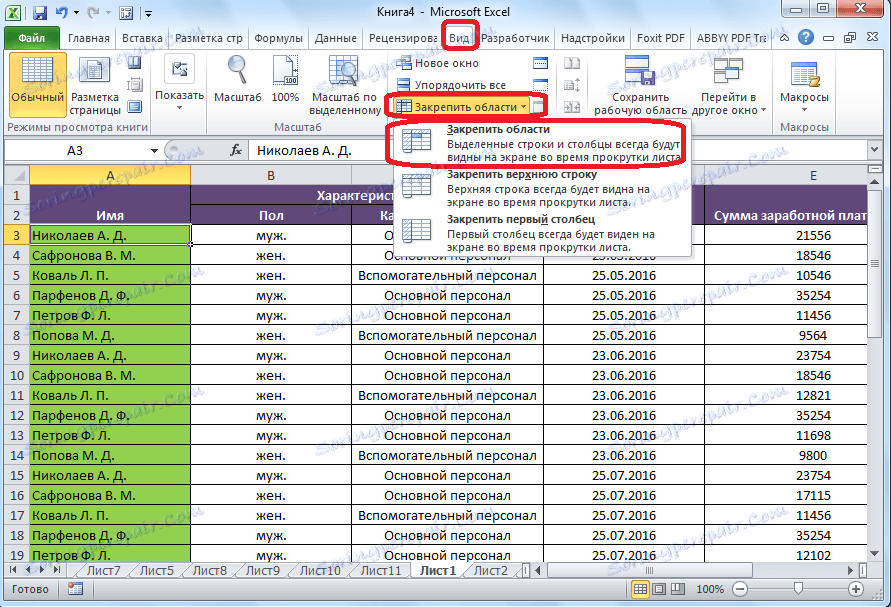
Następnie cały obszar arkusza, znajdujący się nad zaznaczoną komórką, zostanie naprawiony, a zatem nagłówek tabeli zostanie naprawiony.
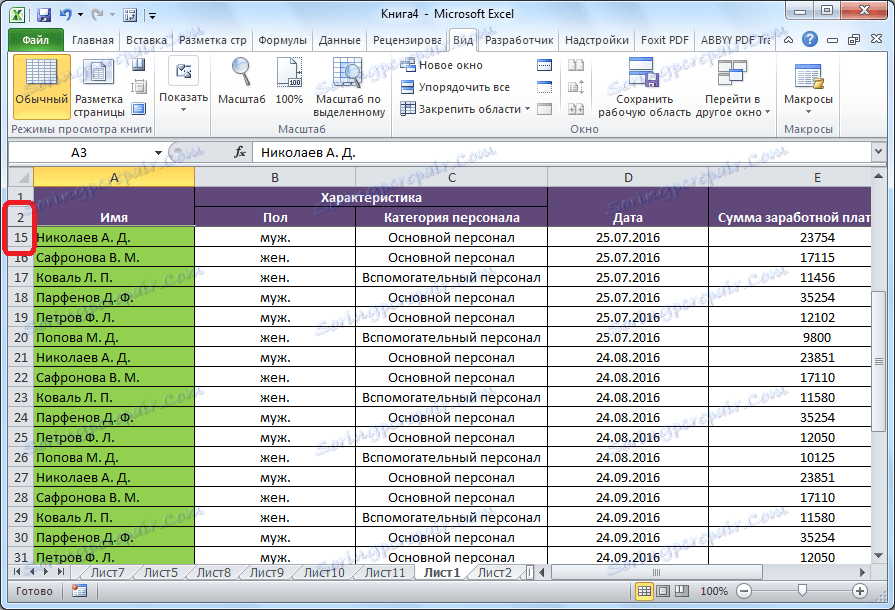
Naprawianie nagłówka poprzez utworzenie "inteligentnego stołu"
Często czapka nie znajduje się u góry stołu, ale nieco niżej, ponieważ pierwsza linia jest nazwą tabeli. W tym przypadku to koniec, możesz naprawić cały obszar czapki wraz z nazwą. Jednak ustalone linie z nazwą zajmują miejsce na ekranie, to znaczy zawężają widoczny widok tabeli, co nie każdy użytkownik może uznać za wygodny i racjonalny.
W takim przypadku odpowiednie jest utworzenie tak zwanego "inteligentnego stołu". Aby skorzystać z tej metody, nagłówek tabeli nie może składać się z więcej niż jednej linii. Aby utworzyć "inteligentną tabelę", na karcie "Strona główna" wybierz cały zakres wartości, które zamierzamy uwzględnić w tabeli, wraz z nagłówkiem. Następnie w grupie narzędzi "Style" kliknij przycisk "Formatuj jako tabelę", a na liście rozwijanych stylów wybierz ten, który najbardziej Ci się podobał.

Następnie otworzy się okno dialogowe. Będzie wskazywał zakres komórek, które wcześniej wybrałeś, które będą zawarte w tabeli. Jeśli wybrałeś poprawnie, to nic nie zmienisz. Ale poniżej, pamiętaj, aby zwrócić uwagę na parametr "Tabela z nagłówkami" był kleszczem. Jeśli go tam nie ma, musisz ustawić go ręcznie, w przeciwnym razie nie będzie działał poprawnie. Następnie kliknij przycisk "OK".
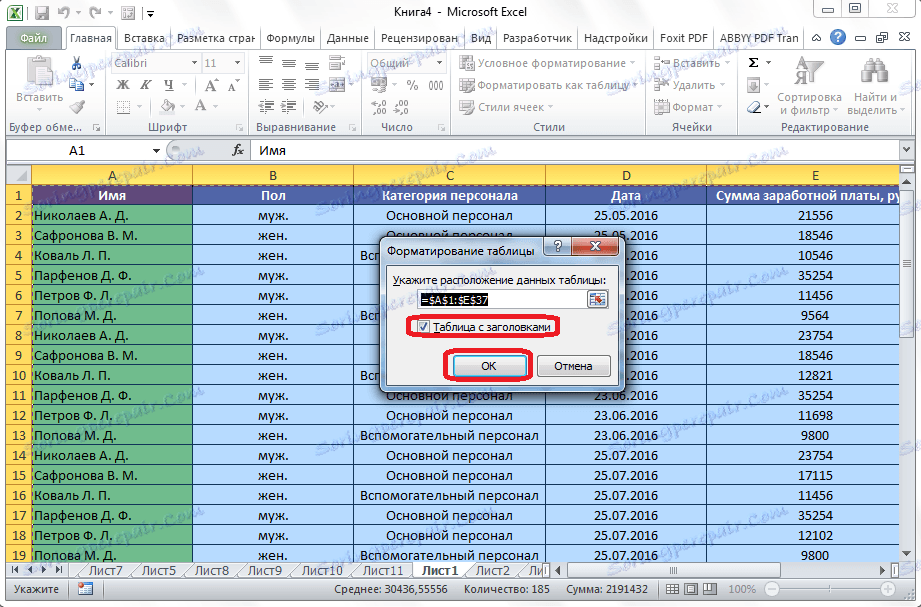
Alternatywną opcją jest utworzenie tabeli z ustalonym limitem w zakładce "Wstaw". Aby to zrobić, musisz przejść do określonej karty, wybrać obszar arkusza, który stanie się "inteligentnym stołem", i kliknąć przycisk "Tabela" po lewej stronie taśmy.
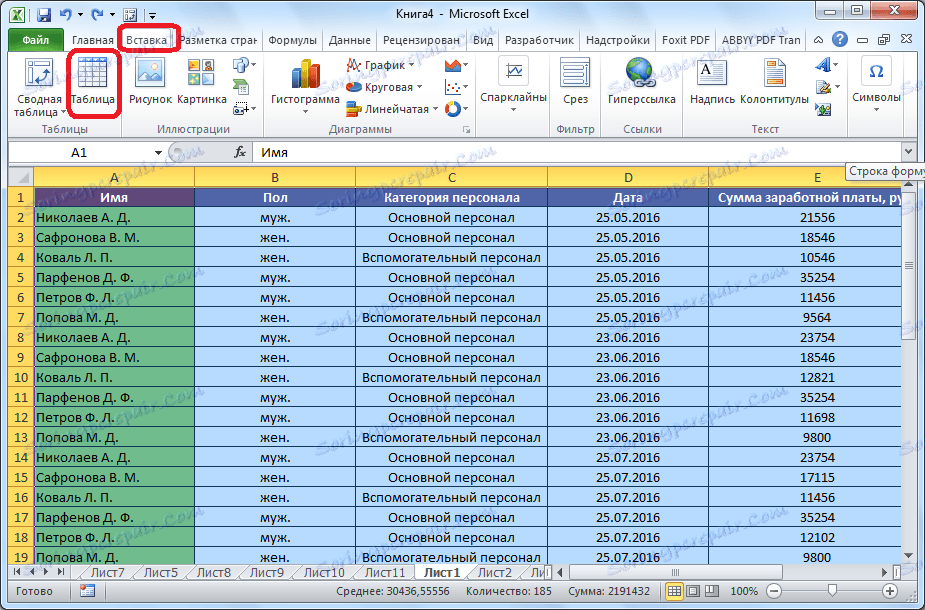
W tym samym czasie otworzy się dokładnie to samo okno dialogowe, co przy użyciu poprzednio opisanej metody. Akcje w tym oknie powinny być dokładnie takie same, jak w poprzednim przypadku.
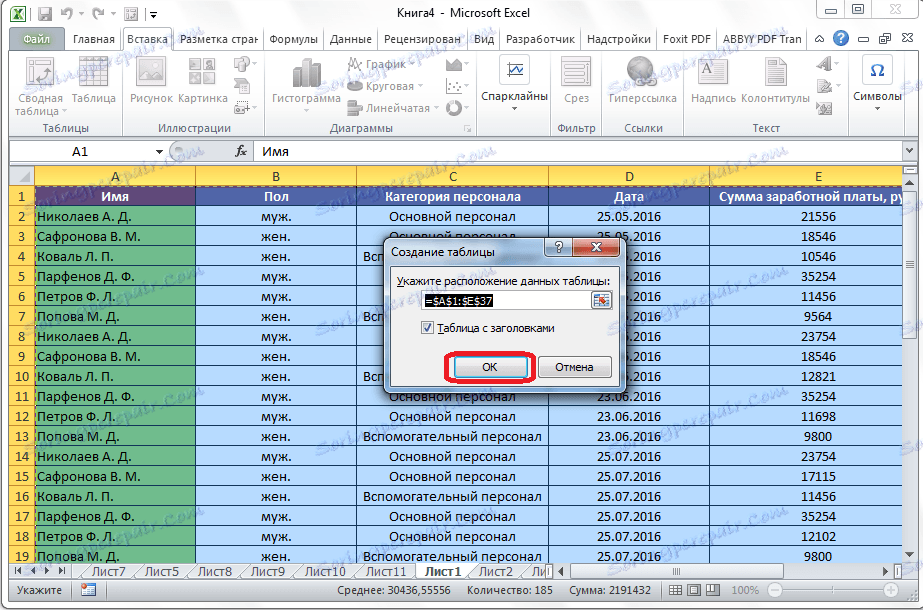
Następnie, po przewinięciu w dół, nagłówek tabeli przeniesie się do panelu z literami wskazującymi adres kolumn. Tak więc linia, w której znajduje się czapeczka, nie zostanie ustalona, ale mimo wszystko sama czapka będzie zawsze przed oczami użytkownika, bez względu na to, jak daleko przewinie stół.
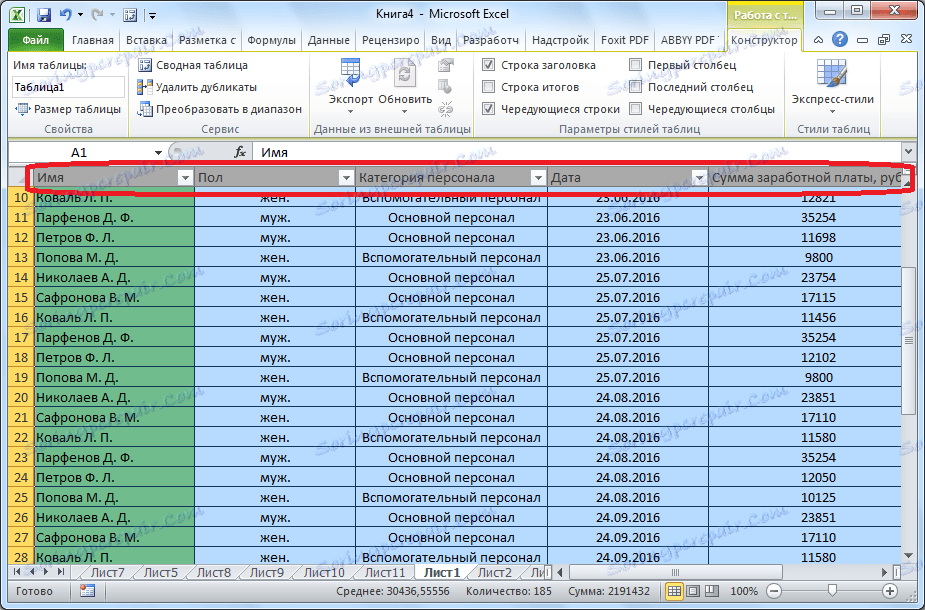
Naprawianie nagłówka na każdej stronie podczas drukowania
Są chwile, kiedy czapeczka powinna być dołączona do każdej strony drukowanego dokumentu. Następnie, podczas drukowania tabeli z wieloma wierszami, nie musisz identyfikować kolumn wypełnionych danymi, łącząc je z nazwą w nagłówku, która byłaby umieszczona tylko na pierwszej stronie.
Aby naprawić nagłówek każdej strony podczas drukowania, przejdź do zakładki "Układ strony". W polu narzędzia "Ustawienia arkusza" na wstążce kliknij ikonę w kształcie ukośnej strzałki, która znajduje się w prawym dolnym rogu tego bloku.
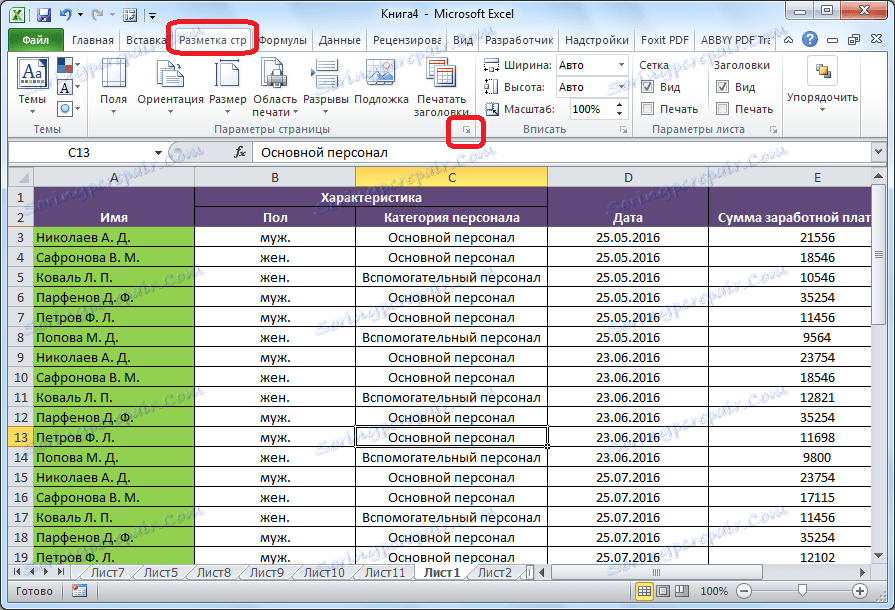
Otworzy się okno ustawień strony. Musisz przejść do zakładki "Arkusz" tego okna, jeśli jesteś w innej karcie. W przeciwieństwie do parametru "Drukuj na stronę przez linie", wprowadź adres obszaru nagłówka. Możesz to zrobić nieco łatwiej i kliknij przycisk po prawej stronie formularza wprowadzania danych.
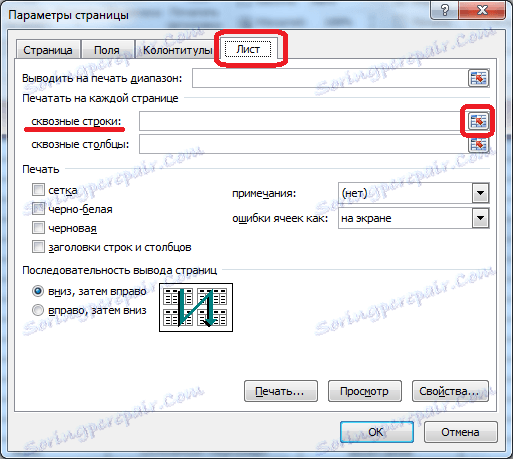
Następnie okno ustawień strony zwinie się. Będziesz musiał kliknąć nagłówek tabeli za pomocą myszy. Następnie ponownie kliknij przycisk po prawej stronie wprowadzonych danych.
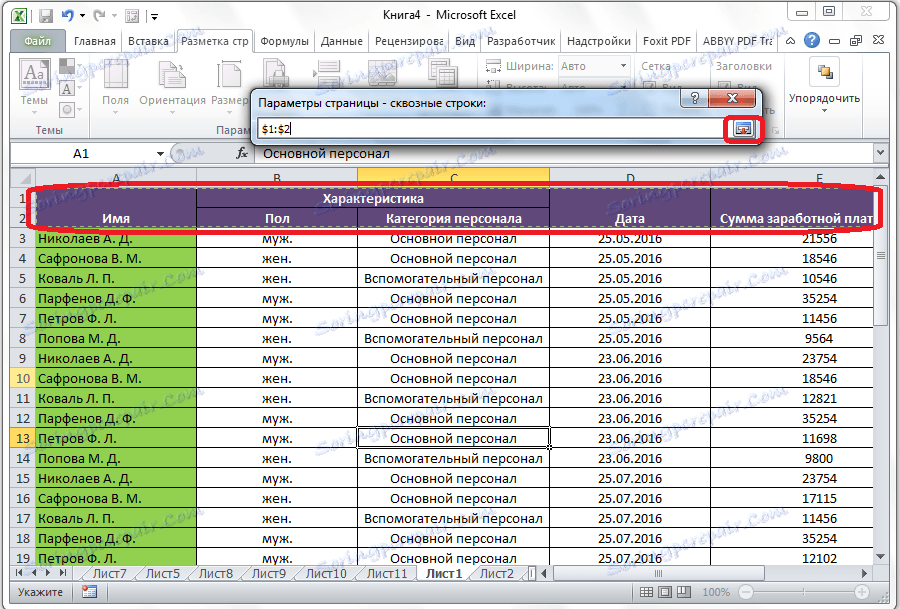
Wracając do okna ustawień strony, kliknij przycisk "OK".
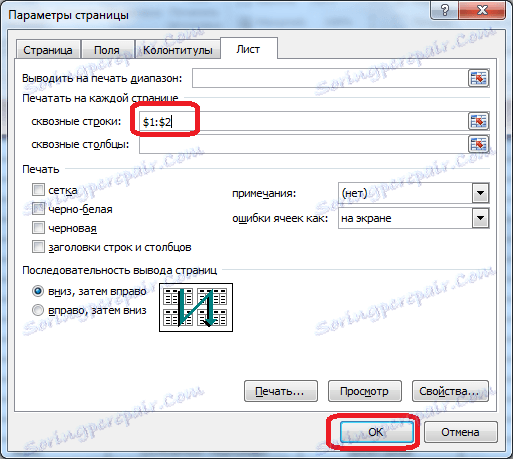
Jak widać, wizualnie w edytorze Microsoft Excel nic się nie zmieniło. Aby sprawdzić, jak dokument będzie wyglądał na wydruku, przejdź do zakładki "Plik". Następnie przejdź do sekcji "Drukuj". W prawej części okna Microsoft Excel znajduje się obszar do podglądu dokumentu.
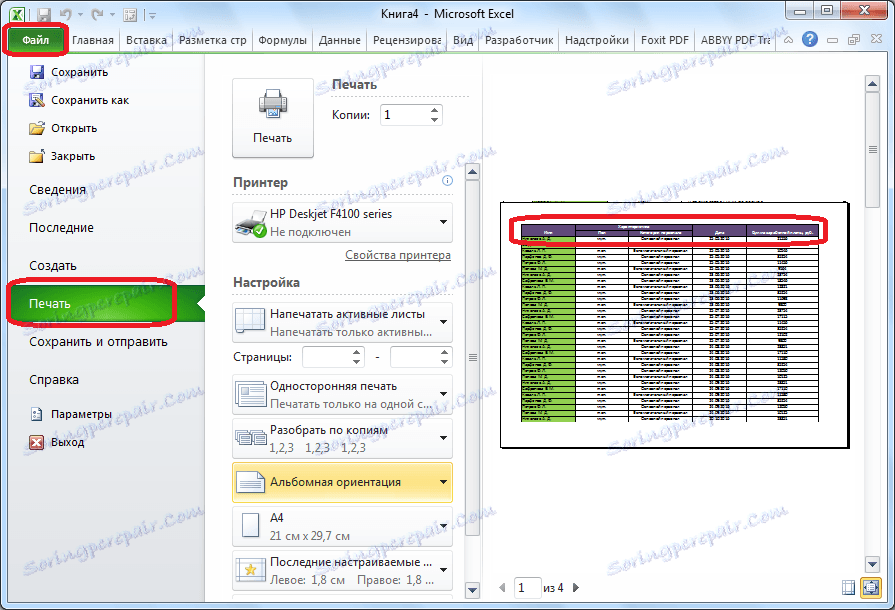
Przewiń dokument w dół, upewnij się, że nagłówek tabeli jest wyświetlany na każdej stronie przygotowanej do drukowania.
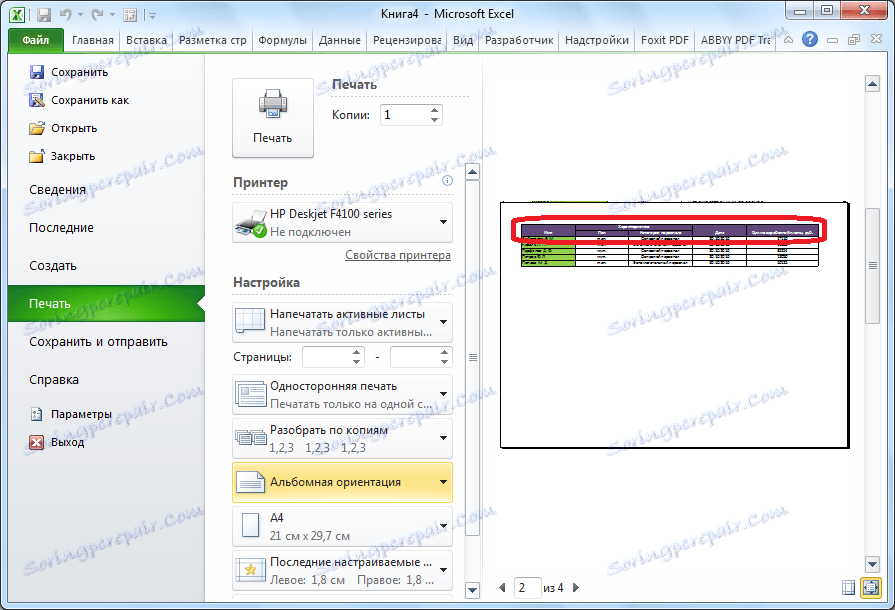
Jak widać, istnieje kilka sposobów na naprawienie nagłówka w tabeli. Które z tych sposobów użycia zależy od struktury tabeli i od tego, dlaczego potrzebujesz wiązania. Kiedy używasz prostej pokrywy, najłatwiej jest użyć mocowania górnego wiersza arkusza, jeśli nagłówek jest wielopoziomowy - musisz zakotwiczyć ten obszar. Jeśli nad nagłówkiem znajduje się nazwa tabeli lub inne linie, wówczas można sformatować zakres komórek wypełnionych danymi jako "inteligentny stół". W przypadku, gdy planujesz uruchomić dokument do drukowania, rozsądnie jest naprawić nagłówek na każdym arkuszu dokumentu, korzystając z funkcji przelotowej. W każdym przypadku decyzja o zastosowaniu konkretnej metody konsolidacji podejmowana jest indywidualnie.